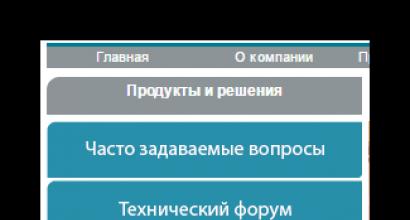Come installare mts connect modem su un computer. Come collegare un modem MTS a un laptop - configurazione hardware. Assicurati che la rete WI-FI sia configurata correttamente
L'installazione è semplice: dopo 2-3 minuti dopo aver collegato il modem alla porta USB del computer, il programma di installazione si avvia automaticamente. Ma se dentro Impostazioni di Windows l'esecuzione automatica è disabilitata, quindi l'installazione dovrà essere avviata manualmente. La maggior parte dei modem forniti dagli operatori cellulari sono dispositivi compositi: oltre al modem, contengono anche un disco flash con driver. Questa unità è definita nel sistema come unità CD USB:È necessario aprire il disco del modem tramite "Risorse del computer" o "Esplora risorse" ed eseguire il file "AutoRun.exe" su di esso. L'immagine mostra il disco del modem MTS Per i modem Beeline e Megafon, l'etichetta e l'immagine del disco saranno diverse, ma l'installatore funziona secondo lo stesso principio.
Nota .
Il file di installazione potrebbe non essere chiamato AutoRun.exe, ma ad esempio setup.exe. È possibile specificare il nome del file di installazione osservando il contenuto del file autorun.inf.
I modem forniti dall'operatore Skylink di solito non hanno un disco interno e il driver deve essere installato da un normale CD o scaricato tramite Internet.
Durante l'installazione, non è necessario scollegare (estrarre dal connettore) il modem. In primo luogo, verrà installato il programma, quindi, dopo di esso, verranno installati automaticamente i driver del modem. In totale, il processo richiederà alcuni minuti.
Dopo aver installato i driver, è possibile connettersi a Internet. Per fare ciò, è necessario eseguire il programma (MTS Connect, Beeline Internet Home, Megafon Mobile Partner), attendere che il programma rilevi il modem e fare clic sul pulsante "Connetti".

Dettagli sulla configurazione dei modem USB
Se nel luogo in cui utilizzi un modem USB 3G, l'operatore cellulare ha il supporto per gli standard 3G (UMTS / HSDPA), puoi fare in modo che il modem si connetta sempre alla rete tramite protocolli 3G. Di default il modem sceglie il tipo di connessione stesso, e può essere una connessione in modalità GPRS - EDGE con una velocità inferiore. Per connettersi solo in modalità 3G, è necessario impostare l'apposita opzione:

Ma potrebbe anche essere il contrario. Non c'è il supporto per gli standard 3G, oppure in questa modalità il segnale è molto debole e il modem non funziona bene. In questo caso, puoi provare a impostare l'opzione "Solo GSM":

Potresti incontrare un altro problema. A ultimi modelli modem, viene implementato il supporto per una scheda di rete virtuale e, di conseguenza, durante la connessione a Internet, la connessione viene stabilita tramite questa scheda di rete virtuale. Ma su alcuni computer, questo metodo di connessione potrebbe non riuscire. I sintomi sono i seguenti: quando connesso, tutto si interrompe nella fase di ottenimento di un indirizzo IP dalla scheda di rete, non può riceverlo. Puoi aggirare questo problema impostando il tradizionale metodo di connessione "RAS" nelle impostazioni (come modem, non come scheda di rete):

Collegamento "diretto"
Nota
Per i modem Beeline, questo metodo potrebbe non funzionare. Il fatto è che i modem Beeline hanno un firmware installato, che viene modificato per funzionare solo tramite il programma Beeline Internet Home. Almeno questo era il caso all'inizio, quando i modem 3G apparivano solo su Beeline.
Puoi connetterti a Internet senza utilizzare MTS Connect, Beeline Internet Home, Megafon Mobile Partner, strumenti Windows.
Per fare ciò, è necessario creare una nuova connessione Dial-Up, durante la configurazione, specificare il numero di accesso *99# nome e password (mts / mts, beeline / beeline, per un megafono senza nome password). Se nel sistema sono presenti più modem, dopo aver creato questa connessione, è necessario assicurarsi che sia associato al modem USB:

Inoltre, è necessario specificare una stringa di inizializzazione per il modem. Apri "Gestione dispositivi" e trova il modem al suo interno:

Apri le proprietà del modem (tasto destro del mouse) e inserisci lì la stringa di inizializzazione.
Per configurare l'accesso a Internet con un provider come MTS, sono sufficienti pochi semplici passaggi. Dopo averli completati, puoi facilmente utilizzare l'Internet di casa MTS su qualsiasi dispositivo, sia esso un computer (Windows 7, Windows 10), telefono o tablet.
Ci vorranno solo pochi minuti per configurare un router o un modem, dopodiché sarai in grado di utilizzare una rete Wi-Fi ad alta velocità nella tua stanza.
Molte persone acquistano PC per poter accedere a Internet. Per un lavoro veloce e conveniente, è necessario che sia di alta qualità, con una buona velocità. MTS offre ai suoi clienti diverse varianti connessioni.
Attraverso un router
Per configurare un router da MTS, saranno utili almeno competenze minime nel lavorare con i gadget di rete, ma non puoi chiamare il processo di connessione complicato o inutilmente semplice.

Nella fase iniziale del lavoro, il router 3G deve essere collegato al computer tramite cavo USB. Dopodiché, come durante la configurazione del modem, inizia l'installazione dell'opzione "MTS Connect Manager". Tuttavia, il programma per router presenta una notevole differenza: esiste un elemento di configurazione della rete wireless. Visitandolo, troverai un posto dove entrare nel punto di accesso, specificare la password insieme al tipo di crittografia.

Riferimento! La password primaria è indicata direttamente sulla confezione del router.
Il dispositivo è in grado di funzionare come un modem collegato tramite USB e di trasmettere contemporaneamente Internet Wi-Fi. Può anche svolgere le funzioni di un router standalone e in questa modalità, tramite l'interfaccia web, l'utente può "rovistare" nelle sue impostazioni. Per questo hai bisogno di:
- Stabilire una connessione al router.
- Quindi digita nella barra degli indirizzi: http://192.168.0.1/ .
- Dopo aver inserito la password e il login, avremo accesso al pannello amministrativo contenente tutti i parametri utili alla configurazione.
Tutte le informazioni, infatti, sono già indicate dai dipendenti MTS e non necessitano di essere configurate. Ma se i parametri vengono persi, possono essere reinseriti manualmente. Avrai bisogno:
- registrare un profilo che renda disponibili le reti 2 e 3G;
- specificare il suo APN (internet.mts.ru);
- inserire login e password (mts);
- così come il numero da comporre (è lo stesso - *99# ).
Impostare un punto Accesso Wi-Fi, non dimenticare di specificare il tipo di crittografia, assegnare un nome al punto e creare una password. Se necessario, è possibile impostare un insieme di indirizzi IP assegnabili nelle impostazioni del server DHCP.
tramite modem
L'uso dei modem USB è facile e semplice: dopo aver collegato il dispositivo al computer, il software e i driver verranno installati automaticamente (questo non richiede molto tempo). Ma a volte l'utente dovrà comunque partecipare al processo di installazione. Tuttavia, consideriamo tutto in ordine:
- È necessario iniziare inserendo la scheda SIM nell'apposito slot del modem.
- Quindi richiudere il suo coperchio e collegare il modem al computer tramite un apposito connettore, dopodiché il nuovo dispositivo verrà automaticamente rilevato e riconosciuto.
- Il passo successivo è l'installazione dei driver, che dovrebbe avvenire anche automaticamente.
- L'installazione del driver sarà seguita dall'installazione strumenti software, dovresti avviare la procedura guidata di installazione mentre apri la finestra del programma di esecuzione automatica. Per fare ciò, trova e fai clic sul pulsante "Esegui AutoRun.exe".
Le informazioni su tutte le operazioni in corso dovrebbero essere visualizzate nella barra delle imposte con messaggi pop-up.

Se la procedura guidata di installazione non si avvia automaticamente, è necessario trovare il file AutoRun.exe e avviarne l'avvio manualmente.
Per questo avrai bisogno di:
- Aprire lo slot del CD con il programma Connect Manager memorizzato nella memoria del modem e il menu Risorse del computer.
- Quindi trova AutoRun.exe e fai doppio clic per eseguirlo.
- Nella finestra del programma di installazione che si apre, è necessario selezionare la lingua, confermare la scelta con il pulsante "OK" e seguire le ulteriori istruzioni della procedura guidata di installazione.

Importante! Al termine dell'installazione, è necessario fare clic sul collegamento posizionato automaticamente sul desktop per avviare Connect Manager. Dopo poco tempo, il programma riconosce la presenza di un segnale Internet.
Sul modem USB, tutti i parametri necessari sono configurati di default, quindi dopo aver avviato il programma e rilevato un segnale, solo il pulsante "Connetti" premuto nel menu "Connetti" ti separa dalla Rete.
 Un risultato positivo delle impostazioni, ovvero una connessione diretta alla Rete, dovrebbe essere accompagnato da un suono melodico e da una visualizzazione grafica del traffico.
Un risultato positivo delle impostazioni, ovvero una connessione diretta alla Rete, dovrebbe essere accompagnato da un suono melodico e da una visualizzazione grafica del traffico.
Oggi, la più apprezzata dai clienti MTS è la tariffa MTS Connect-4, scegliendo quale abbonato riceve un modem e una scheda SIM, oltre a due mesi di accesso illimitato in regalo.
C'è anche una tariffa speciale per i possessori di iPad - "MTS iPad" acquistando che il cliente riceve carta SIM dimensione "micro", con una gamma completa di servizi illimitati.
Lo sviluppo del processo tecnico nel campo delle tecnologie delle telecomunicazioni, l'aumento dell'area di copertura e il miglioramento del livello del segnale hanno contribuito all'aumento della domanda di servizi Internet mobile, che, con l'apposita attrezzatura, può essere utilizzata su computer e laptop. Per gestire i modem wireless sarà necessario installare l'utility MTS Connect Manager, senza la quale sarà impossibile lavorare con apparecchiature tecniche.
In questo articolo considereremo:
- capacità Software;
- installazione, configurazione e successivi aggiornamenti software;
- possibili errori e come correggerli.
Un piccolo componente software include una serie di funzioni che possono essere utilizzate nel lavoro quotidiano con Internet:
- rilevamento automatico di un modem wireless con successiva installazione degli appositi driver;
- la possibilità di cambiare manualmente e automaticamente la modalità operativa (2G, 3G, LTE);
- controllo intuitivo del traffico sotto forma di grafici e dichiarazioni per un certo periodo di tempo;
- sistema per l'invio di SMS e USSD direttamente dall'interfaccia del programma (non è necessario utilizzare un telefono cellulare);
- chiamate vocali con l'attrezzatura adeguata.
Sebbene la prima versione di MTS Connect Manager sia stata rilasciata diversi anni fa, il programma è in fase di sviluppo attivo e riceve aggiornamenti tempestivi che aggiungono nuove funzionalità e controllano la sicurezza dell'utente.
Come installare MTS Connect Manager su un laptop
Il software è disponibile gratuitamente ed è necessario per il funzionamento stabile dei modem wireless. Puoi scaricare l'utilità dai repository ufficiali dell'operatore di telecomunicazioni o utilizzando altre risorse affidabili. Si consiglia di prestare attenzione alla fonte ufficiale, poiché è garantito che riceverà ultima versione SU.
L'installazione è tradizionale:
- Esegui il file di installazione;
- Selezionare il percorso di archiviazione, l'operatore consiglia di utilizzare l'unità di sistema;
- Attendere il completamento dell'installazione e configurazione di tutti i componenti necessari;
- Ora puoi collegare il modem e iniziare a lavorare ulteriormente.
Per Windows 10, potrebbe essere necessario impostare la modalità di compatibilità per le versioni precedenti del sistema operativo.
Come aggiornare MTS Connect Manager

Non sarà possibile aggiornare la versione del software Connect Manager MTS utilizzando i metodi base, per questo dovrai rimuovere vecchia versione e installa l'ultimo aggiornamento su un laptop o un computer. Algoritmo più efficiente questa azione come segue:
- Terminare la connessione al world wide web e scollegare il modem dalla porta USB;
- Disinstallare il software tramite la procedura di base Strumenti di Windows. Per fare ciò, vai al pannello di controllo, seleziona la scheda Programmi e funzionalità. Nel menu che compare, trova il Connect Manager e clicca sul pulsante Elimina;
- Riavvia il computer e reinserisci il modem nella porta USB;
- Reinstallare il software, dopodiché è possibile utilizzare Internet.
Connect Manager non vede il modem MTS - cosa devo fare?
Se il software non funziona correttamente e il computer non vede il modem, è necessario diagnosticare i componenti software e hardware. Per questo:
- assicurati di avere un saldo positivo e traffico;
- reinstallare Connect Manager e disattivare l'antivirus;
- prova a installare il modem in un'altra porta USB. Controlla se si trova nell'elenco dei dispositivi Windows;
- reinstallare la scheda SIM del modem.
Se i metodi di cui sopra non hanno aiutato, contattare lo specialista del supporto tecnico dell'operatore di telecomunicazioni. Puoi farlo per numero verde telefono o utilizzando il modulo di invio interrogazione di testo attraverso Area personale o app mobile. Formula la tua richiesta in anticipo e segnala le azioni intraprese. Ti verranno quindi fornite le istruzioni per la connessione alla rete.
Il gestore della connessione MTS è necessario per connettersi a Internet tramite un computer o laptop. Senza di loro, l'uso dei modem non avrebbe senso, poiché la connessione alla rete non verrà stabilita. Ma la velocità di sviluppo moderne tecnologieè così alto che senza un tempestivo aggiornamento del programma, visitare i tuoi siti e portali preferiti diventerà difficile. Pertanto, gli utenti dovrebbero sapere come è installato il software sul computer e cosa è necessario per aggiornare regolarmente l'utilità. Senza questo, fare affidamento su una connessione stabile e permanente è inutile. Allo stesso tempo, gli abbonati dovrebbero ricordare che nessuna difficoltà li lascerà senza una comunicazione di alta qualità. E in caso di gravi difficoltà, possono sempre rivolgersi agli operatori della hotline per chiedere aiuto.
Dopo aver scoperto che il programma sarà necessario agli utenti per connettersi World Wide Web, dovresti prestare attenzione ad altre funzioni e caratteristiche del software. L'utilità installata su un laptop consentirà agli abbonati di:
- mantenere le apparecchiature (modem) in condizioni di lavoro;
- trova automaticamente il modem USB e inizia il suo lavoro;
- scegli la modalità di connessione ottimale (3g, 2g);
- controllare la quantità di traffico utilizzato e tenere traccia dei gigabyte utilizzati;
- inviare SMS senza utilizzare telefoni e smartphone.
Con la tecnologia appropriata e le capacità del computer, gli utenti sono in grado di effettuare chiamate vocali standard. Cioè, il programma contiene quasi tutte le funzioni standard di una scheda SIM.
Come installare il gestore di connessione MTS su un laptop e un PC?
Per installare MTS Connect Manager, avrai bisogno di:
- scaricare il file per l'installazione del software;
- avviare il processo di installazione dell'utilità;
- selezionare la cartella in cui si desidera installare il programma e specificare il percorso della posizione desiderata sul PC;
- attendere il completamento del processo senza interromperlo o interromperlo;
- inizia a usare internet.
È importante sottolineare che il file del software deve essere scaricato dal portale ufficiale MTS. Scaricarlo da fonti di terze parti potrebbe danneggiare il tuo computer o causare il funzionamento errato del programma. E sul sito ufficiale c'è un'utilità di lavoro garantita con tutti gli aggiornamenti richiesti.
Come aggiornare il gestore della connessione MTS?
Se vuoi e hai bisogno di aggiornare il software installato, dovresti usare l'approccio più semplice:
- è necessario aprire una pagina con il programma sul sito ufficiale della compagnia telefonica;
- trovare un modello di modem adatto nell'elenco proposto;
- vedere se c'è un file con gli aggiornamenti (è nella terza colonna);
- scaricare l'utilità;
- installarlo seguendo i consigli e le istruzioni del sistema.
Se l'approccio descritto non è possibile, dovresti utilizzarne uno semplice. Richiederà il download del programma e la rimozione del gestore esistente. Quindi resta da installarlo di nuovo, seguendo i suggerimenti sopra.
Il gestore della connessione non vede il modem MTS - cosa devo fare?
In caso di problemi o in situazioni in cui l'utilità non vede il modem, vale la pena:
- assicurarsi che ci siano fondi sufficienti sul conto;
- controlla il modem nell'elenco dei dispositivi trovati dal computer (forse la questione è nella porta USB);
- cercare aggiornamenti;
- Per Windows 10, è importante eseguire il programma in modalità compatibilità.
In casi estremi, dovrai reinstallare il software o chiamare il contact center e chiedere aiuto ai consulenti. Cercheranno di capire la situazione e suggerire cosa fare.
MTS è una società di telecomunicazioni russa che fornisce servizi cellulari e cablati. comunicazione telefonica, così come mobile, digitale, tv via cavo e accesso a Internet a banda larga.
Il modem MTS è un dispositivo compatto universale progettato per la connessione a Internet. Il modem non utilizza fili, è facile da usare, si adatta perfettamente a un laptop e non richiede competenze particolari per collegarlo.
Navigazione rapida degli articoli
Selezione modem
Prima di collegare il modem MTS a un laptop, è necessario decidere anche il suo modello piano tariffario. Per selezionare un modem, è necessario:
- Contatta il salone comunicazione cellulare MTS;
- Seleziona il modello di modem richiesto;
- Scegli un piano tariffario adatto con l'aiuto di un manager;
- Inserire una scheda SIM nello slot all'interno del modem (il dispositivo è pronto per l'uso).
Connessione
Per funzionare correttamente su Internet, è necessario installare il software appropriato sul laptop. Per questo hai bisogno di:
- Rimuovere il cappuccio di protezione dal modem;
- Inserire il dispositivo in una porta USB libera;
- Attendere il rilevamento del dispositivo e l'avvio dell'installazione automatica del software. Se l'installazione non si avvia, aprire la cartella "Risorse del computer" -> "MTS Connect" -> "AutoRun.exe" o "Setup.exe". Durante il processo di installazione, il modem non deve essere estratto ed estratto (l'installazione potrebbe richiedere diversi minuti);
- Al termine dell'installazione, trova il collegamento "MTS Connect" sul desktop e fai doppio clic su di esso con il tasto sinistro del mouse;
- Nella finestra che si apre, fare clic sul pulsante "Connessione" (in questo caso è possibile monitorare il livello del segnale tramite l'indicatore corrispondente).
Puoi controllare lo stato del tuo account personale, la velocità di connessione, le statistiche sul consumo di traffico utilizzando programma installato facendo clic sulla sua icona nell'angolo in basso a destra dello schermo sulla barra delle applicazioni.